Hướng dẫn này giới thiệu 2 phương thức để boot Windows Server 2016 vào Safe Mode:
- Boot Windows Server 2016 vào Safe Mode từ bên trong Windows
- Boot Windows Server 2016 vào Safe Mode từ Recovery Environment
Dưới đây là các bước chi tiết cho từng phương pháp.
1. Boot Windows Server 2016 vào Safe Mode từ bên trong Windows
Sử dụng phương pháp này nếu bạn có thể boot và đăng nhập vào Windows. Phương pháp này hữu ích nếu bạn cần thực hiện một số tác vụ nhất định từ Safe Mode.
Dưới đây là các bước cần làm:
Nhấn logo Win và phím R để mở lệnh Run.
Trong Run, nhập MSConfig và bấm OK.
Khi công cụ Microsoft System Configuration mở, bấm vào tab Boot. Sau đó, trên Boot options, chọn hộp bên cạnh Safe boot và tích vào Minimal (mặc định). Khi bạn hoàn thành, nhấp vào Apply > OK.
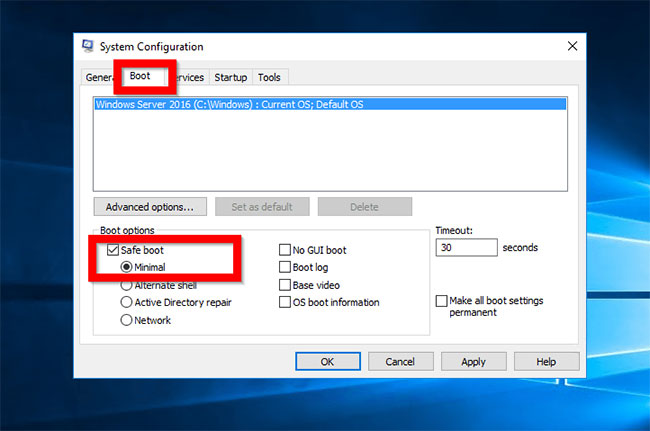
Khởi động lại server.
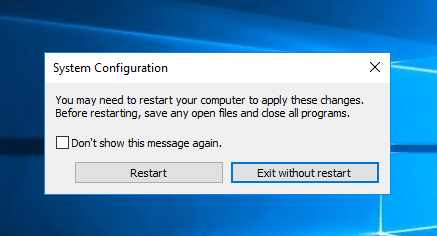
Khi server khởi động lại, hãy đăng nhập, bạn sẽ thấy rằng nó hiện đang ở Safe Mode.
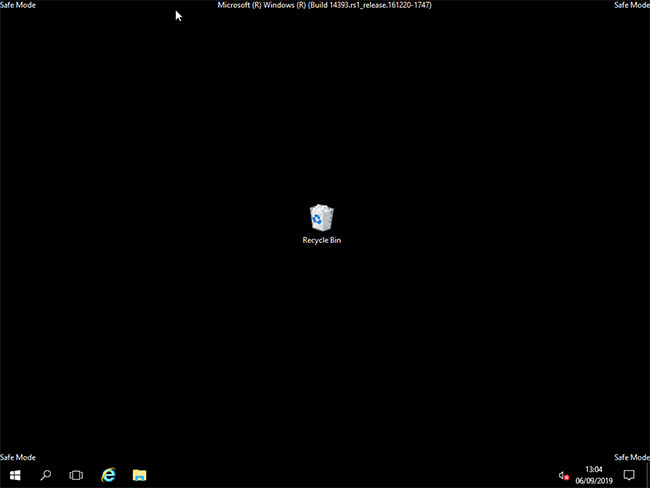
Khi kết thúc với Safe Mode, hãy mở lại MSConfig, vào tab Boot và bỏ chọn Safe boot. Nhấn OK. Sau đó khởi động lại server ở chế độ bình thường.
Cảnh báo!
Nếu bạn không hoàn nguyên cấu hình của mình với tác vụ cuối cùng này, máy tính sẽ tiếp tục khởi động vào Safe Mode!
2. Boot Windows Server 2016 vào Safe Mode từ Recovery Environment
Phương pháp thứ hai để boot Windows Server 2016 vào Safe Mode là thông qua Recovery Environment. Sử dụng phương pháp này nếu server của bạn bị hỏng và không thể boot.
Dưới đây là các bước cần làm:
Boot Windows Server 2016 vào Recovery Environment.
Khi bạn đến màn hình Choose an option, bấm Troubleshoot. Sau đó tiến hành phần còn lại bên dưới.
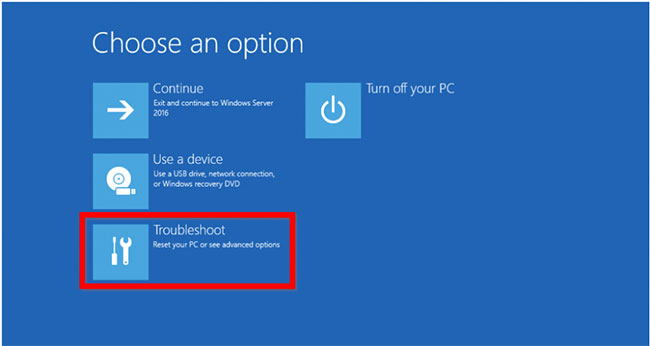
Ở màn hình Advanced options, chọn Startup Settings.
Khi màn hình Startup Settings mở ra, bấm vào Restart.
Server sẽ khởi động lại và hiển thị Advanced Boot Options.
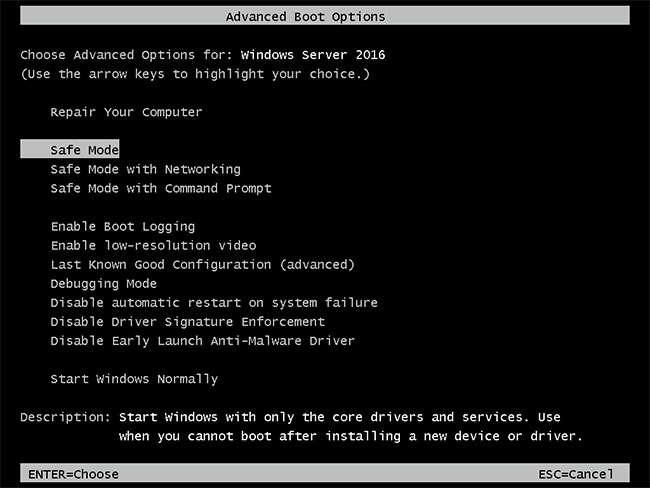
Sử dụng các phím mũi tên lên/xuống để chọn một tùy chọn Safe Mode. Để boot vào tùy chọn đó, bấm Enter trên bàn phím.
 Công nghệ
Công nghệ  AI
AI  Windows
Windows  iPhone
iPhone  Android
Android  Học IT
Học IT  Download
Download  Tiện ích
Tiện ích  Khoa học
Khoa học  Game
Game  Làng CN
Làng CN  Ứng dụng
Ứng dụng 








 Windows 11
Windows 11  Windows 10
Windows 10  Windows 7
Windows 7  Windows 8
Windows 8  Cấu hình Router/Switch
Cấu hình Router/Switch 









 Linux
Linux  Đồng hồ thông minh
Đồng hồ thông minh  macOS
macOS  Chụp ảnh - Quay phim
Chụp ảnh - Quay phim  Thủ thuật SEO
Thủ thuật SEO  Phần cứng
Phần cứng  Kiến thức cơ bản
Kiến thức cơ bản  Lập trình
Lập trình  Dịch vụ công trực tuyến
Dịch vụ công trực tuyến  Dịch vụ nhà mạng
Dịch vụ nhà mạng  Quiz công nghệ
Quiz công nghệ  Microsoft Word 2016
Microsoft Word 2016  Microsoft Word 2013
Microsoft Word 2013  Microsoft Word 2007
Microsoft Word 2007  Microsoft Excel 2019
Microsoft Excel 2019  Microsoft Excel 2016
Microsoft Excel 2016  Microsoft PowerPoint 2019
Microsoft PowerPoint 2019  Google Sheets
Google Sheets  Học Photoshop
Học Photoshop  Lập trình Scratch
Lập trình Scratch  Bootstrap
Bootstrap  Năng suất
Năng suất  Game - Trò chơi
Game - Trò chơi  Hệ thống
Hệ thống  Thiết kế & Đồ họa
Thiết kế & Đồ họa  Internet
Internet  Bảo mật, Antivirus
Bảo mật, Antivirus  Doanh nghiệp
Doanh nghiệp  Ảnh & Video
Ảnh & Video  Giải trí & Âm nhạc
Giải trí & Âm nhạc  Mạng xã hội
Mạng xã hội  Lập trình
Lập trình  Giáo dục - Học tập
Giáo dục - Học tập  Lối sống
Lối sống  Tài chính & Mua sắm
Tài chính & Mua sắm  AI Trí tuệ nhân tạo
AI Trí tuệ nhân tạo  ChatGPT
ChatGPT  Gemini
Gemini  Điện máy
Điện máy  Tivi
Tivi  Tủ lạnh
Tủ lạnh  Điều hòa
Điều hòa  Máy giặt
Máy giặt  Cuộc sống
Cuộc sống  TOP
TOP  Kỹ năng
Kỹ năng  Món ngon mỗi ngày
Món ngon mỗi ngày  Nuôi dạy con
Nuôi dạy con  Mẹo vặt
Mẹo vặt  Phim ảnh, Truyện
Phim ảnh, Truyện  Làm đẹp
Làm đẹp  DIY - Handmade
DIY - Handmade  Du lịch
Du lịch  Quà tặng
Quà tặng  Giải trí
Giải trí  Là gì?
Là gì?  Nhà đẹp
Nhà đẹp  Giáng sinh - Noel
Giáng sinh - Noel  Hướng dẫn
Hướng dẫn  Ô tô, Xe máy
Ô tô, Xe máy  Tấn công mạng
Tấn công mạng  Chuyện công nghệ
Chuyện công nghệ  Công nghệ mới
Công nghệ mới  Trí tuệ Thiên tài
Trí tuệ Thiên tài